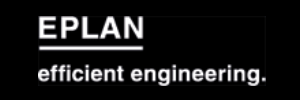
首先,打开EPLAN软件并创建一个名为test的新项目,如图所示:
其次,在菜单栏中选择“工具->基础数据->框架->打开”:
此时,将弹出一个窗口“打开框架”。为了不破坏原始框架的封装,我们在弹出框中选择框架“fn1_001.fn1”进行复制和粘贴,这将产生“fn1_001-copy.fn1”。我们选择此复制帧并将其打开:
这样,我们打开框架“fn1_001-copy.fn1”,发现它有许多属性。我们可以根据自己的需要修改这些属性或添加属性,如图所示:\
“Fn1_001-复制.Fn1”
到目前为止,我们的画框已经过编辑。让我们尝试创建一个多线原理图的新页面。对于刚编辑的画框,选择“fn1_001 copy.fn1”,然后测试我们定义的画框是否已编辑:
果然,当我们查看自定义属性时,会出现所需的效果。到目前为止,自定义框架已完成:






 苏公网安备 32059002002276号
苏公网安备 32059002002276号
